当我们输入生日的时候,其实有时候输入的是假日期,只是一串数字而已,那么如何将Excel表格当中的假日期都转换成真日期形式呢,今天我们就来教大家这个小技巧,一起来学习一下吧。

将假日期转换为真日期的方法
首先,我们先选中假日期的单元格,单击工具栏数据下的分列。
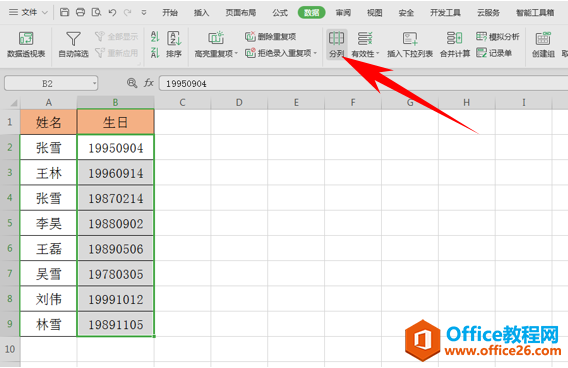
弹出文本分列向导的对话框,不用做改变,单击下一步。
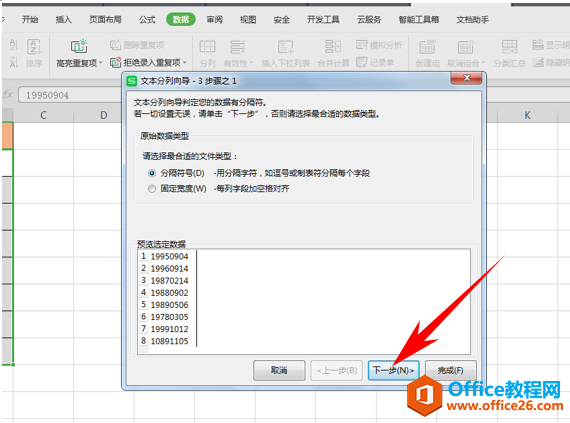
WPS excel如何神奇的以年填充
我们都知道单元格填充的方式有很多种,如果我们想要批量设置合同到期日的时候,如何以年进行填充呢,今天我们就来教大家,Excel表格当中,合同以年填充的方法,具体怎么操作呢,一起
然后到分列向导的第二步,依然单击下一步即可。
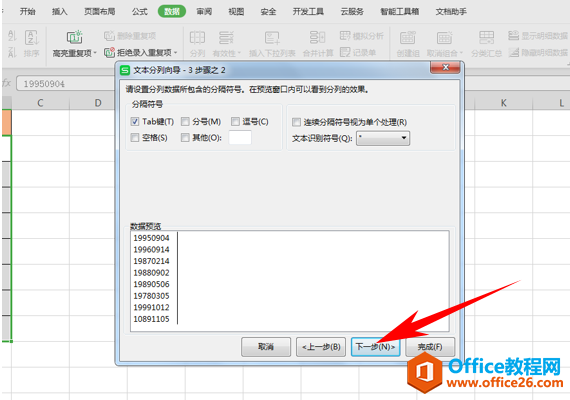
然后到第三步,在日期的下拉菜单下选择YMD,单击完成。
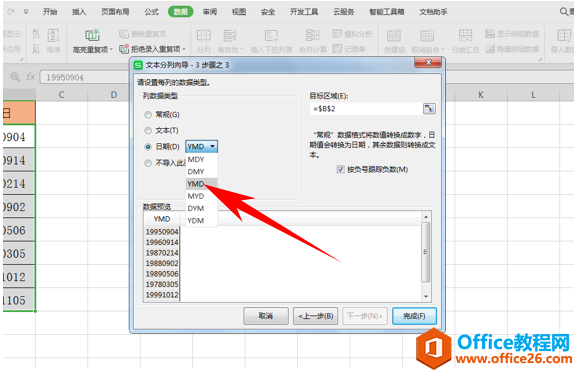
我们看到日期就已经变为真日期形式了,如下图所示。
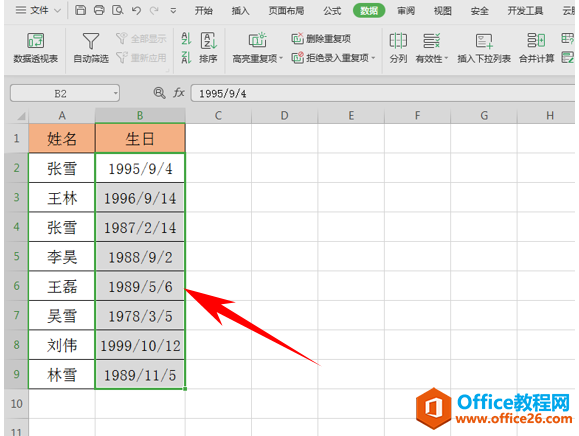
那么,在Excel表格当中,将假日期转换为真日期的方法,是不是非常简单呢,你学会了吗?
WPS excel如何将假日期转换为真日期的方法的下载地址:
WPS excel数字直接抹零不要四舍五入的方法
当我们计算人员收入的时候,实发工资里我们想要去掉所有小数后面的数字,也就是给数据抹去小数点,也不需要四舍五入的情况下,该如何操作呢,今天我们就来教大家这个小技巧,一起来



